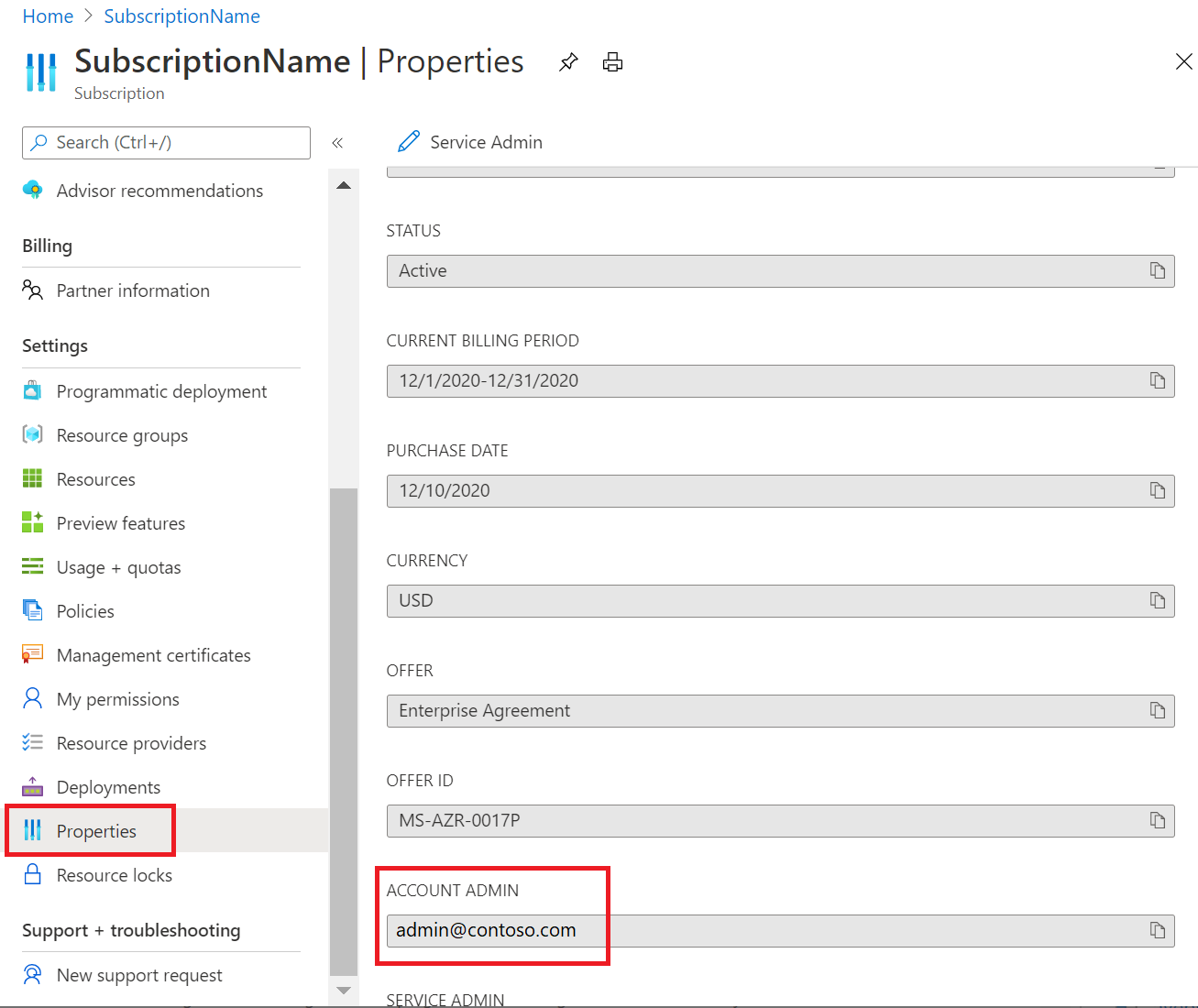Перенос подписки Azure в Соглашение Enterprise (EA)
В этой статье описаны действия, необходимые для передачи отдельной подписки microsoft Online Service Program (MOSP) (предложение MS-AZR-0003P по мере использования) в EA. Перенос не предусматривает простоя, но связан с выполнением ряда действий.
Примечание.
Вы не можете перенести подписки в клиент Microsoft Entra B2B или Azure B2C.
Если вы хотите перенести в EA подписку другого типа, ознакомьтесь с разделом Центр передачи подписок и резервирований Azure, в котором описаны возможные варианты переноса.
Примечание.
Процесс передачи не изменяет сведения о каталоге Microsoft Entra, к которым связаны подписки. Если вы хотите изменить каталог Microsoft Entra, см . статью "Передача подписки Azure в другой каталог Microsoft Entra".
Необходимые компоненты
В следующих разделах содержатся сведения о том, как определить администратора учетной записи подписки, получить требуемый доступ к целевому соглашению EA и установить уровень проверки подлинности EA.
Получение сведений об администраторе учетной записи подписки
Чтобы узнать, кто является администратором учетной записи подписки, войдите на портал Azure с учетной записью, которой предоставлена по крайней мере роль читателя Azure RBAC для подписки. Затем перейдите в раздел Подписки> Выбрать подписку >Свойства. Здесь вы найдете раздел Администратор учетной записи. Запишите указанные сведения о пользователе.
Примечание.
Позже необходимо войти с помощью той же учетной записи Администратор учетной записи пользователя, как описано в предыдущих сведениях. Если у вас нет доступа к учетной записи, необходимо получить его, прежде чем продолжить. Дополнительные сведения см. в статье Передача прав на выставление счетов для подписки Azure другой учетной записи.
Доступ к целевому Соглашению Enterprise
Чтобы создать владельца учетной записи EA, необходимо иметь доступ к целевому Соглашению Enterprise. Для этого требуется существующий или новый отдел. Отдел — это место, где размещается подписка при ее переносе. Владелец учетной записи EA владеет подпиской, размещаемой в отделе.
Для создания владельца учетной записи EA необходимо иметь одну из следующих ролей. Дополнительные сведения о ролях см. в статье Управление ролями Соглашения Enterprise Azure.
- Администратор предприятия
- Администратор отдела
Установка уровня проверки подлинности EA
Для соглашений Enterprise устанавливается уровень проверки подлинности, который определяет, пользователей каких типов можно добавить в качестве владельцев учетной записи EA для регистрации. Доступно четыре уровня проверки подлинности.
Убедитесь, что уровень проверки подлинности, установленный для EA, позволяет создать нового владельца учетной записи EA силами администратора учетной записи подписки, упомянутого ранее. Например:
- Если у администратора учетной записи подписки есть адрес электронной почты в домене
@outlook.com, то для проверки подлинности Соглашения Enterprise нужно установить уровень Только учетная запись Майкрософт или Смешанная учетная запись. - Если у администратора учетной записи подписки есть адрес электронной почты в домене
@<YourAzureADTenantPrimaryDomain.com>, то для проверки подлинности Соглашения Enterprise нужно установить уровень Рабочая или учебная учетная запись или Межклиентская рабочая или учебная учетная запись. Возможность добавления нового владельца учетной записи EA зависит от того, совпадает ли домен по умолчанию для EA с доменом адреса электронной почты администратора учетной записи подписки.
Примечание.
Если правильно задать уровень проверки подлинности, это изменение не повлияет на перенос.
Перенос подписки в Соглашение Enterprise
После того как вы проверили и выполнили необходимые предварительные требования, можно приступать к переносу подписки в EA.
Создание владельца учетной записи EA
Как описано в разделе Предварительные требования, необходимо создать владельца учетной записи EA либо в существующем, либо в новом отделе EA.
- Войдите в портал Azure в качестве администратора предприятия или отдела.
- Сведения о создании нового отдела см. в статье "Создание отдела".
- Сведения о создании владельца учетной записи EA см. в разделе "Добавление учетной записи и владельца учетной записи". При запросе адреса электронной почты владельца учетной записи введите адрес электронной почты администратора учетной записи подписки, который вы определили ранее.
Примечание.
Если уровень проверки подлинности EA задан неправильно, создание учетной записи EA завершается ошибкой, и отображается ошибка.
После создания учетной записи EA учетная запись подписки Администратор istrator, которая также является владельцем учетной записи EA, получает сообщение электронной почты. В нем будет указано, что пользователь теперь является владельцем учетной записи EA. Если у пользователя нет доступа к почтовому ящику электронной почты, связанному с указанной учетной записью, ему не следует беспокоиться. Сообщение электронной почты предназначено только для информирования. Оно не содержит сведений, необходимых для продолжения переноса. Однако доступ к этому почтовому ящику желательно иметь для получения последующих уведомлений о подписке.
Завершение переноса подписки
Теперь, когда администратор учетной записи подписки также является владельцем учетной записи EA, он может создавать подписки в Соглашении Enterprise.
Внимание
Прежде чем продолжить, необходимо понять, что происходит, когда новый владелец учетной записи EA впервые входит в портал Azure. Ознакомьтесь со следующими сведениями перед входом в качестве администратора учетной записи подписки.
При первом входе нового владельца учетной записи EA в портал Azure они видят следующее предупреждение:
WARNING
You are about to associate your account (email address) to the following enrollment:
Enrollment Name: <EnrollmentName>
Enrollment Number: <EnrollmentNumber>
All Enrollment Administrators can gain access to all of your subscriptions if you proceed.
Additionally, all Azure subscriptions for which you are the account owner will be converted to your Enterprise Agreement.
This includes subscriptions which include a monthly credit (e.g. Visual Studio, Microsoft Cloud Partner Program, BizSpart, etc.) meaning you will lose the monthly credit by proceeding.
All subscriptions based on a Visual Studio subscriber offer (monthly credit for Visual Studio subscribers or Pay-As-You-Go Dev/Test) will be converted to use the Enterprise Dev/Test usage rates and be billed against this enrollment from today onwards.
If you wish to retain the monthly credits currently associated with any of your subscriptions, please cancel.
Please see additional details.
Cancel Continue
Предупреждение указывает следующее:
При добавлении пользователя в качестве владельца учетной записи все подписки Azure, связанные с владельцем учетной записи, основанные на предложении разработки и тестирования MOSP (PAYG), или ежемесячные кредитные предложения для подписчиков Visual Studio будут преобразованы в предложение EA Dev/Test. Подписки на основе других типов предложений, таких как MOSP (PAYG), связанные с владельцем учетной записи, будут преобразованы в стандартное предложение подписки EA.
Если вы согласны с последствиями переноса подписок, выберите Continue (Продолжить), чтобы перенести в Соглашение Enterprise подписки, связанные с учетной записью.
Дополнительная справка
Следуя приведенным выше инструкциям, вы могли перенести подписку в Соглашение Enterprise. Если вам нужна дополнительная помощь, обратитесь в службу поддержки по вопросам выставления счетов.